Configurer la console WAPT¶
Nous allons maintenant configurer la console WAPT.
Accédez aux paramètres de configuration de la console en faisant .
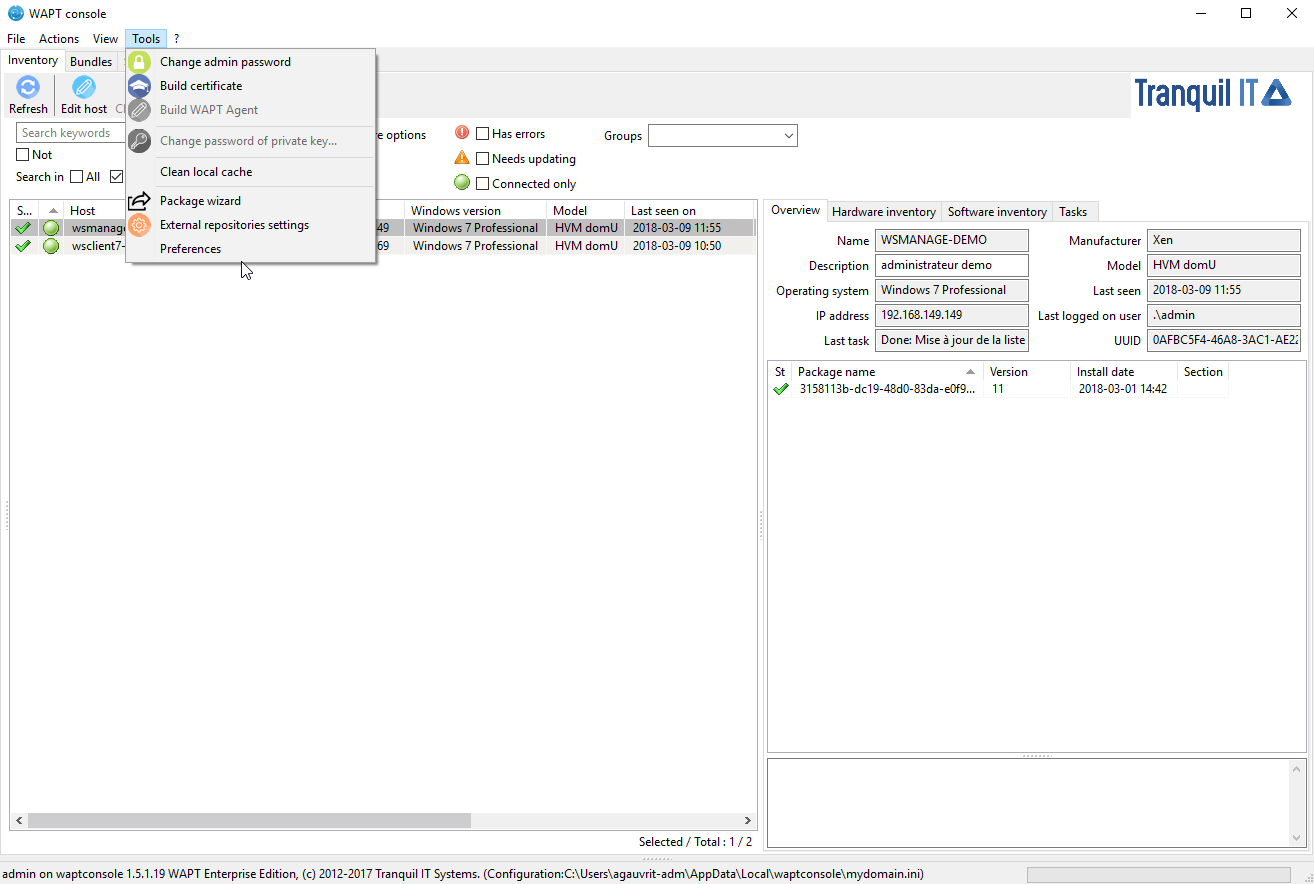
Le menu Préférences de la console WAPT¶
Préférences de la console WAPT¶
Nous allons paramétrer maintenant le préfixe.
Attention
Il est difficile de changer de préfixe par la suite, donc choisissez-le bien !
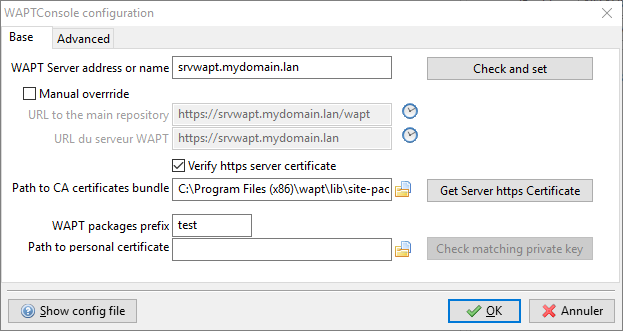
Configurer la console WAPT¶
Le chemin vers la clé privée a été automatiquement renseigné lors de la création de la clé privée.
Si une clé existe déjà (liée à une installation précédente), il faudra la renseigner ici.
Si vous souhaitez en savoir plus sur la configuration de la console WAPT, rendez-vous sur : Configurer la console WAPT.
Vous pouvez maintenant créer l’agent WAPT !!